ምን ማወቅ
- የ አማራጭ ቁልፍ ተጭነው ሳለ ማክን ከተነሳው ጫኚ እንደገና ያስጀምሩት። በዩኤስቢ አንጻፊ ላይ ጫኚውን ይምረጡ እና ተመለስን ይጫኑ።ን ይጫኑ።
- ወደ ጅምር ድራይቭ ከጫኑ የዲስክ መገልገያ > ቀጥል ይምረጡ። ድራይቭን ይምረጡ እና አጥፋ ይምረጡ። ይምረጡ።
- አረጋግጥ Mac OS X Extended (የተለጠፈ) ተመርጧል። አጥፋ ይምረጡ እና የዲስክ መገልገያ ያቁሙ። Mac OS Xን ጫን > ቀጥል ይምረጡ።
ይህ መጣጥፍ እንዴት የ OS X El Capitan ንፁህ ጭነት በእርስዎ ማክ ማስጀመሪያ አንፃፊ ወይም በሌላ ድራይቭ ላይ እንዴት እንደሚሰራ ያብራራል። ንፁህ ጭነት ሲያደርጉ ባሉዎት ምርጫዎች ላይ መረጃን ያካትታል።
የ OS X El Capitan ንፁህ ጭነትን እንዴት ማከናወን እንደሚቻል
OS X El Capitan (OS X 10.11) ሁለት የመጫኛ ዘዴዎችን ያቀርባል። ይህ መመሪያ በ "ንጹህ መጫኛ" ዘዴ ላይ ያተኩራል. አሁን ባለው ጅምር ድራይቭ ላይ ኤል ካፒታንን በንጹህ የመጫኛ ዘዴ ሲጭኑ በድራይቭ ላይ ያለውን ሁሉ ይሰርዛሉ። ይህ OS X፣ የእርስዎን የተጠቃሚ ውሂብ እና የግል ፋይሎችን ያካትታል። ከመጀመርዎ በፊት የውሂብዎን ምትኬ ያስቀምጡ።
የመረጃዎን ምትኬ ካስቀመጡ በኋላ ኤል ካፒታንን ከማክ መተግበሪያ ማከማቻ ያውርዱ። ወደ ማስጀመሪያው ድራይቭ እየጫኑ ከሆነ ጫኚውን ወደ ዩኤስቢ አንጻፊ ይቅዱ።
ንጹህ መጫኑን በባዶ ድምጽ እየሰሩ ከሆነ፣ "የ OS X El Capitan ንፁህ ጭነትን አከናውን" ወደሚለው ክፍል መዝለል ይችላሉ። ሊነሳ የሚችል ዩኤስቢ አንጻፊ አያስፈልገዎትም።
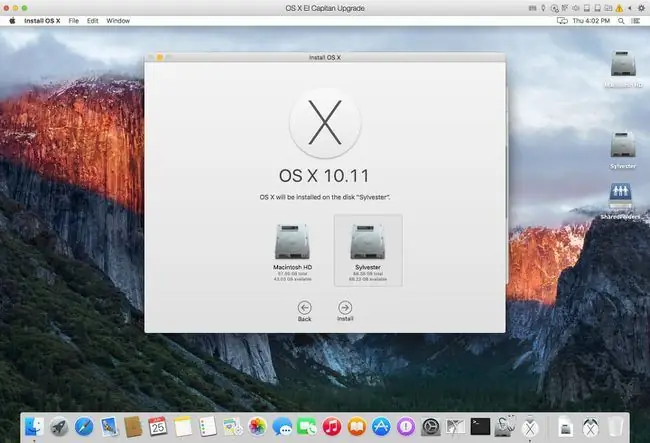
የጀማሪውን መጠን ደምስስ
የመረጃዎን ምትኬ ካስቀመጡ እና ኤል ካፒታንን የያዘ ሊነሳ የሚችል የዩኤስቢ አንፃፊ ከፈጠሩ በኋላ ከታች ያሉትን ደረጃዎች በመከተል የእርስዎን Mac ማስጀመሪያ ድራይቭ ያጥፉት።
- የኤል ካፒታን ጫኚን የያዘውን የዩኤስቢ ፍላሽ አንፃፊ ወደ እርስዎ ማክ ያስገቡ።
- የ የኦኤስ ኤክስ ማስጀመሪያ አስተዳዳሪን ለማሳየት የአማራጭ ቁልፉን ተጭነው ሳለ የእርስዎን Mac እንደገና ያስጀምሩት።
-
ይምረጡ OS X El Capitan ጫኚ በዩኤስቢ ፍላሽ አንፃፊ ላይ እና በመቀጠል ማክን ከጫኚው ለመጀመር ተመለስን ይጫኑ።
- የ OS X El Capitan ን መጫን ከመቻልዎ በፊት መጀመሪያ የቆየውን የOS X ስሪት የያዘውን የጅምር ድራይቭ ማጥፋት አለብዎት። Disk Utility እና ን ይምረጡ። ቀጥል.
-
በዲስክ መገልገያ በግራ የጎን አሞሌ ላይ ማጥፋት የሚፈልጉትን ድምጽ ይምረጡ። የሆነ ጊዜ ላይ ካልቀየርከው በቀር "Macintosh HD" ተብሎ ሊሰየም ይችላል።

Image - ከተመረጠው የድምጽ መጠን፣ በዲስክ መገልገያ መስኮት ላይኛው ክፍል ላይ አጥፋ ይምረጡ።
- የተመረጠውን ድምጽ ማጥፋት ከፈለጉ ይጠየቃሉ እና ድምጹን እንደገና ለመሰየም እድሉ ይሰጥዎታል። ስሙን ይተዉት ወይም አዲስ ያስገቡ።
- ከድምጽ ስም መስክ በታች ቅርጸቱ አለ። OS X Extended (የተፃፈ) መመረጡን ያረጋግጡ እና ከዚያ አጥፋ።ን ይምረጡ።
- Disk Utility የተመረጠውን ድራይቭ ይሰርዛል እና ይቀርፃል። አንዴ ሂደቱ እንደተጠናቀቀ፣ የዲስክ መገልገያ. ያቋርጡ።
- በ OS X መገልገያ መስኮት ውስጥ OS Xን ይጫኑ የሚለውን ይምረጡ እና ከዚያ ለመጀመር ይቀጥሉ ይምረጡ። ጫኚው
የ OS X El Capitan ንፁህ ጭነትን አከናውን
በአሁኑ ጅምር ድራይቭ ላይ ንጹህ ጭነት ለማከናወን ከመረጡ፣የእርስዎን ማስጀመሪያ ድራይቭ ቀድሞውንም ሰርዘው ጫኚውን ጀምረዋል።
ንጹህ ጭነት በአዲስ ወይም በባዶ ድምጽ (የእርስዎ ማስጀመሪያ ድራይቭ ሳይሆን) ለማከናወን ከመረጡ፣ ከዚያ ጫኚውን ለመጀመር ዝግጁ ነዎት፣ ይህም በመተግበሪያዎች አቃፊ ውስጥ ያገኛሉ። ፋይሉ መለያ ተሰጥቶታል OS X El Capitan ጫን።
የመጫን ሂደቶቹ ለሁለቱም ንጹህ የመጫኛ ዘዴዎች ወደፊት ተመሳሳይ ናቸው።
- በጭነት OS X መስኮት ውስጥ ቀጥል ይምረጡ። ይምረጡ።
- የኤል ካፒታን የፍቃድ ስምምነት ይታያል። ከፈለጉ፣ ውሎችን እና ሁኔታዎችን ያንብቡ። ከዚያ እስማማለሁ ይምረጡ።
- ስምምነትዎን ያረጋግጡ እና ተስማሙ ይምረጡ። ይምረጡ
-
የኤል ካፒታን ጫኚ የመጫኑን ነባሪ ኢላማ ያሳያል። ትክክል ከሆነ ጫን የሚለውን ይምረጡ።
ትክክል ካልሆነ ሁሉንም ዲስኮች አሳይ ይምረጡ እና ትክክለኛውን ኢላማ ዲስክ ይምረጡ። ጫን ይምረጡ። የአስተዳዳሪ ይለፍ ቃል ያስገቡ እና እሺ ይምረጡ። ይምረጡ።
- ጫኚው የሚያስፈልጉትን ፋይሎች ወደ መረጡት ድራይቭ ይገለብጣል ከዚያም እንደገና ይጀምራል።
-
የሂደት አሞሌ ማሳያ ከቀሪው ጊዜ ግምት ጋር።

Image - ሁሉም ፋይሎች ከተጫኑ በኋላ የእርስዎ ማክ እንደገና ይጀመራል እና ለኤል ካፒታን የመጀመሪያ ማዋቀር ሂደት ይመራዎታል።
አዋቅር OS X El Capitan
የመጫን ሂደቱ ሲጠናቀቅ የእርስዎ ማክ ዳግም ይነሳል እና የEl Capitan ማዋቀር ረዳት በራስ-ሰር ይጀምራል። ረዳቱ የእርስዎን Mac እና ስርዓተ ክወና በማዋቀር ሂደት ውስጥ ያግዝዎታል።
-
የእንኳን ደህና መጣችሁ ስክሪኑ በሚታይበት ጊዜ ማክዎ በየትኛው ሀገር እንደሚጠቀም ይምረጡ። ቀጥል ይምረጡ። ይምረጡ።

Image - የቁልፍ ሰሌዳ አቀማመጥዎን ይምረጡ እና ቀጥል ይምረጡ። ይምረጡ።
- የ መረጃን ወደዚህ ማክ የማስተላለፊያ መስኮት ይታያል። እዚህ ያለውን መረጃ ከማክ፣ ፒሲ ወይም ታይም ማሽን ምትኬ ወደ ንጹህ የEl Capitan ጭነት ለማንቀሳቀስ መምረጥ ይችላሉ። የስደት ረዳትን በመጠቀም ይህንን በኋለኛው ቀን ማድረግ ስለሚችሉ፣ ምንም መረጃ አሁን እንዳያስተላልፉ ይምረጡ እና ቀጥል ይምረጡ እና ቀጥል ይምረጡ።
-
የአካባቢ አገልግሎቶችን ን ለማንቃት ይምረጡ ወይም ይተዉት እና ቀጥል ን ይምረጡ። የአካባቢ አገልግሎቶችን መጠቀም እንደማይፈልጉ እንዲያረጋግጡ የሚጠይቅ መስኮት ይወርዳል። አትጠቀም ይምረጡ።
እንደ የእኔ ማክን ፈልግ ያሉ አንዳንድ መተግበሪያዎች የአካባቢ አገልግሎቶችን እንዲበሩ ይፈልጋሉ። ነገር ግን፣ ይህን አገልግሎት ከስርዓት ምርጫዎች ማንቃት ስለቻሉ፣ አሁን ማንቃትዎ አስፈላጊ አይደለም።
-
የእርስዎን አፕል መታወቂያ ይጨምሩ እንደሆነ እና የእርስዎ Mac ሲነሳ በራስ ሰር ወደ ተለያዩ አገልግሎቶች እንዲገባ ይፈቀድልዎ እንደሆነ ይጠየቃሉ። የ Apple ID መግቢያን አሁን ማቀናበር ወይም በኋላ ከስርዓት ምርጫዎች ማድረግ ይችላሉ. ምርጫዎን ይምረጡ እና ቀጥል ይምረጡ። ይምረጡ።
- የእርስዎን አፕል መታወቂያ ለማዋቀር ከመረጡ የእኔ ማክን ፈልግ ማብራት ይፈልጉ እንደሆነ የሚጠይቅ መስኮት ይወድቃል። አንዴ እንደገና፣ ይህን በኋላ ላይ ማድረግ ይችላሉ። ፍቀድ ወይም አሁን አይደለም በመምረጥ ምርጫዎን ያድርጉ የአፕል መታወቂያዎን ላለማዋቀር ከመረጡ፣መሆኑን እንዲያረጋግጡ የሚጠይቅ መስኮት ይወርዳል። የአፕል መታወቂያዎ ወደ ተለያዩ አገልግሎቶች እንዲገባዎት አይፈልጉም። ወይ ዝለል ወይም አትዝለል ይምረጡ።
- El Capitan እና ተዛማጅ አገልግሎቶችን ለመጠቀም ደንቦቹ እና ሁኔታዎች ይታያሉ። ደንቦቹን ያንብቡ እና እስማማለሁ ይምረጡ። ስምምነቱን እንዲያረጋግጡ የሚጠይቅ መስኮት ይታያል። እስማማለሁ ይምረጡ።
-
የ የኮምፒውተር መለያ ፍጠር አማራጭ ያሳያል። ይህ የአስተዳዳሪ መለያ ነው፣ ስለዚህ የመረጡትን የተጠቃሚ ስም እና የይለፍ ቃል ልብ ይበሉ። የአፕል መታወቂያዎን ለመጠቀም ወይም ላለመጠቀም በመወሰን መስኮቱ ትንሽ የተለየ ይመስላል። በመጀመሪያው አጋጣሚ የአፕል መታወቂያዎን ተጠቅመው ወደ ማክዎ ለመግባት አማራጭ አለዎት። በዚህ አጋጣሚ፣ ሙሉ ስምህን እና የመለያ ስምህን ብቻ ማቅረብ አለብህ።
የመለያ ስሙ የHome አቃፊዎ ስም ይሆናል፣ ይህም ሁሉንም የተጠቃሚ ውሂብዎን ይይዛል። ባዶ ቦታ ወይም ልዩ ቁምፊዎች ያለ ስም እንዲጠቀሙ እንመክራለን።
- የአፕል መታወቂያውን ላለመጠቀም ከወሰኑ ወይም ምልክቱን ከ የእኔን iCloud መለያ ተጠቅመው ለመግባት ንጥልን ካነሱ ለሚከተሉት መስኮችም ያያሉ። የይለፍ ቃል እና የይለፍ ቃል ፍንጭ ማስገባት. ምርጫዎን ያድርጉ እና ከዚያ ቀጥል ይምረጡ። ይምረጡ።
- የዓለም ካርታ ላይ ጠቅ በማድረግ የሰዓት ሰቅዎን ይምረጡ ወይም በዓለም ዙሪያ ካሉ ዋና ዋና ከተሞች ዝርዝር ውስጥ በጣም ቅርብ የሆነችውን ከተማ ይምረጡ እና ቀጥል ይምረጡ። ይምረጡ።
- የ መመርመሪያ እና አጠቃቀም መስኮት በእርስዎ Mac ላይ ሊከሰቱ ስለሚችሉ ችግሮች መረጃ ለ Apple እና ለገንቢዎቹ መላክ ከፈለጉ ይጠይቃል። መረጃው ሳይታወቅ ነው የተላከው። መረጃን ወደ አፕል ለመላክ፣ ለመተግበሪያ ገንቢዎች መረጃን ብቻ መላክ፣ ለሁለቱም መላክ ወይም ለማንም መላክ ብቻ መምረጥ ትችላለህ። ምርጫዎን ያድርጉ፣ ከዚያ ቀጥልን ይምረጡ።
- የማዋቀሩ ሂደት ተጠናቅቋል። ከጥቂት ጊዜ በኋላ የኤል ካፒታን ዴስክቶፕን ያያሉ፣ ይህ ማለት የአዲሱን ስርዓተ ክወናዎን ንፁህ ጭነት ማሰስ ለመጀመር ዝግጁ ነዎት።
ለምን ንጹህ ጭነት አከናውኗል?
ንጹህ የመጫኛ ዘዴ አዲስ ስርዓተ ክወና በልዩ ድራይቭ ወይም ክፍልፍል ለመፈተሽ ጥሩ ምርጫ ነው፣ ወይም በእርስዎ Mac ላይ ከሶፍትዌር ጋር የተገናኙ ችግሮች ሲያጋጥሙዎት እርስዎ መፍታት ያልቻሉት።ችግሮቹ በበቂ ሁኔታ ከባድ ሲሆኑ፣ ለአእምሮ ሰላም ለንፁህ ጽላት ሰላም በእርስዎ መተግበሪያዎች እና ውሂብ ለመገበያየት ፈቃደኛ ሊሆኑ ይችላሉ።
መጫን ከመጀመርዎ በፊት የእርስዎ Mac OS X El Capitanን ማስኬድ የሚችል መሆኑን ያረጋግጡ።
የጽዳት ጭነቶች አይነቶች
ሊያከናውኗቸው የሚችሏቸው ሁለት አይነት ንጹህ ጭነቶች አሉ፡- በባዶ ድምጽ ላይ ያለ ጭነት እና በጅምር ላይ ያለ ጭነት።
ጫን በባዶ መጠን
ይህ ኤል ካፒታንን በባዶ ድምጽ ላይ መጫንን ወይም ቢያንስ ይዘቱን ማስወገድ የማይፈልጉትን ያካትታል። ዋናው ነጥቡ አሁን ያለዎትን የጅምር መጠን ልክ እንደ ንፁህ ጭነት መድረሻ እያነጣጠሩ አለመሆኑ ነው።
ይህ ዓይነቱ ንጹህ መጫኛ ቀላል ነው ምክንያቱም የማስጀመሪያው አንፃፊ ስላልተሳተፈ አሁን ካለው የማስነሻ አንፃፊ እየነዱ ንጹህ መጫኑን ማከናወን ይችላሉ። ልዩ፣ ብጁ የሆነ የማስጀመሪያ አካባቢ አያስፈልግም። በቀላሉ ጫኚውን ያስጀምሩትና ይሂዱ።
አጽዳ ጫን በጅምር መጠን
ሁለተኛው አማራጭ እና ምናልባትም ከሁለቱ በጣም የተለመደው አሁን ባለው ጅምር አንፃፊ ንጹህ ጭነት ማከናወን ነው። ንጹህ የመጫን ሂደቱ የመድረሻ ድራይቭን ይዘቶች ስለሚሰርዝ፣ ከጅማሪው ድራይቭ ላይ መነሳት እና ከዚያ ለማጥፋት መሞከር እንደማይችሉ ግልጽ ነው። ውጤቱ፣ የሚቻል ከሆነ፣ የተበላሸ ማክ ይሆናል።
ለዚያም ነው ኤል ካፒታንን በጅምር ድራይቭዎ ላይ ለመጫን ከመረጡ ተጨማሪ የእርምጃዎች ስብስብ አለ፡- ኤል ካፒታን ጫኚን የያዘ ሊነሳ የሚችል የዩኤስቢ ፍላሽ አንፃፊ መፍጠር፣ ማስጀመሪያውን መሰረዝ እና ከዚያ ማስጀመር። ንጹህ የመጫን ሂደት።
የእርስዎን የስርዓተ ክወና እና የተጠቃሚ ውሂብ ምትኬ ያስቀምጡ
በአሁኑ ጅማሪ አንጻፊ ላይ ኤል ካፒታንን በንፁህ የመጫኛ ዘዴ በመጫን በድራይቭ ላይ ያለውን ነገር ሁሉ ያጠፋሉ። ይህ OS X፣ የእርስዎን የተጠቃሚ ውሂብ እና የግል ፋይሎች ያካትታል።
ዘዴው ምንም ቢሆን፣ የነባሩ የማስነሻ ድራይቭ ይዘቶች ምትኬ ሊኖርዎት ይገባል።ይህን ምትኬ ለመስራት ታይም ማሽንን ወይም እንደ ካርቦን ኮፒ ክሎነር፣ ሱፐር ዱፐር ወይም ማክ ባክአፕ ጉሩ ካሉ ብዙ ክሎኒንግ መተግበሪያዎች ውስጥ አንዱን መጠቀም ይችላሉ። የዲስክ መገልገያን እንኳን መጠቀም ይችላሉ። መጫኑን ከመቀጠልዎ በፊት የአሁኑን ምትኬ ለመፍጠር ጊዜ መውሰድ አስፈላጊ ነው።






